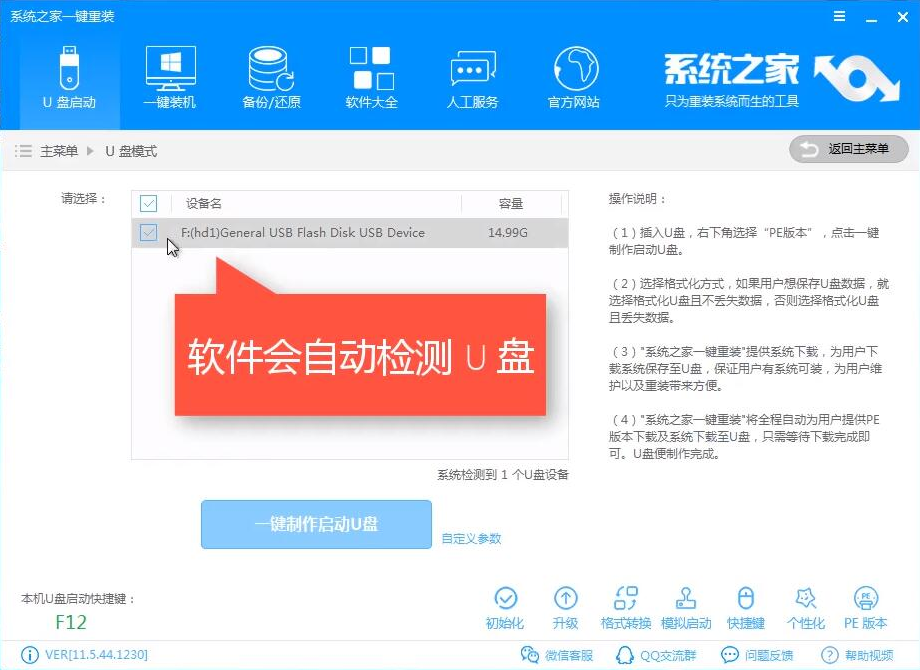
我们都知道,win7是继XP之后的推出的一款操作系统,Aero效果华丽、有碰撞效果、水滴效果,而且还增添来不少桌面小工具。因此,它受到了不少用户的青睐。那么怎么安装win7旗舰版呢?有的用户提到了u盘,下面,小编就来教大家u盘如何安装win7旗舰版。
如何安装win7旗舰版呢?随着科技发展到电脑,现如今,我们也不用再花钱安装系统了,直接在网上搜索系统安装教程来就可以安装了。为此,这里小编我也给大家整理了一个u盘安装win7旗舰版的教程,希望能帮助大家快速安装系统
最近小编我在网上看到有好多的粉丝小伙伴留言询问小编我关于win7旗舰版下载的方法,接下来小编我就来好好教教大家吧。
准备工具
大于8G的空u盘一个
之家u盘启动盘制作工具,下载地址:http://www.kkzj.com/
win7旗舰版系统镜像文件,下载地址:http://www.kkzj.com/
操作步骤
1,打开U盘启动盘制作工具,切换到“U盘启动-U盘模式“,选择需要制作的U盘按照默认参数点击一键制作U盘启动盘。
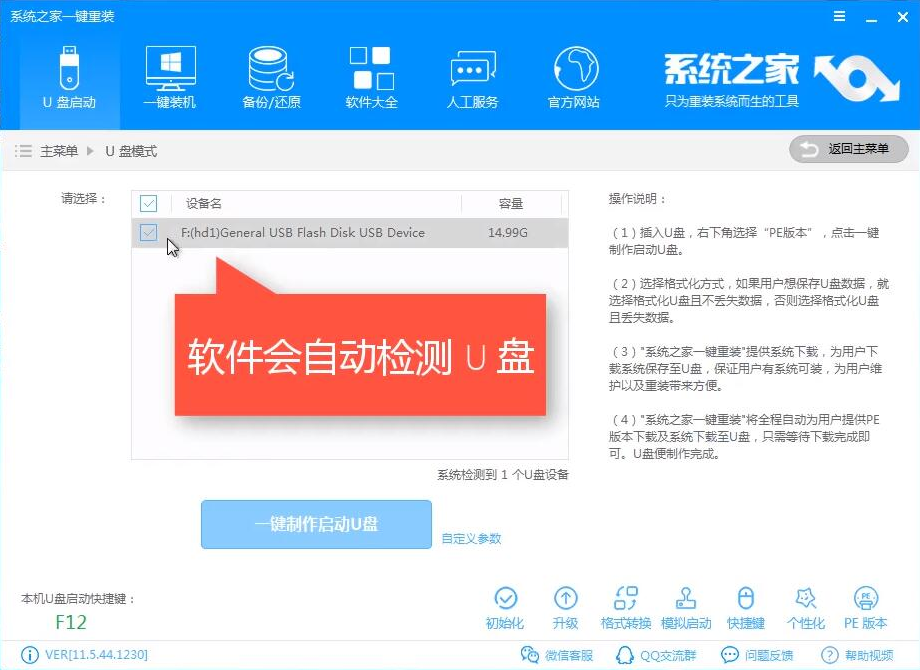
旗舰版图-1
2,制作启动盘时可以选择下载系统镜像文件到U盘,如果已经还没有下载镜像的话就可以选择一个需要安装的系统镜像下载。之后耐心等待启动盘制作完成即可。
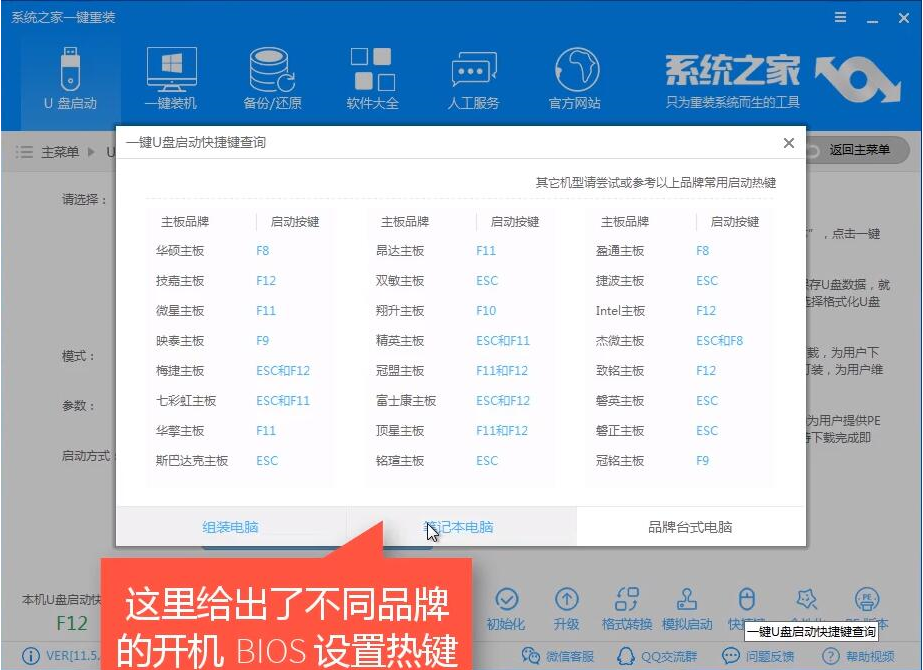
win7图-2
3,重启电脑按U盘启动快捷键打开启动选择界面后一般带usb字样或U盘品牌的选项就是U盘了,用方向键“↑↓”选择,回车键确认即可进入PE选择界面。
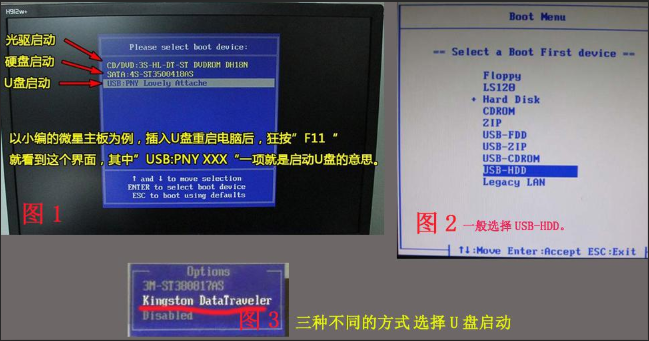
win7旗舰版下载图-3
4, 上面的步骤后进入到PE选择界面,这里一般选择“02 WindowsPE/RamOS(新机型)”回车键确定即可。
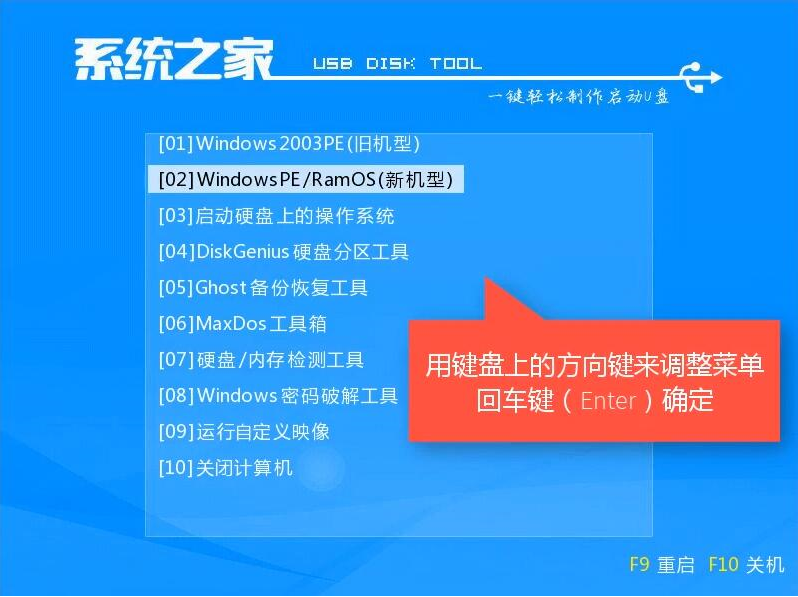
win7旗舰版下载图-4
5, 进入PE桌面后会自动弹出PE装机工具,这里首选勾选需要安装的系统镜像,然后左下角选择“目标分区”,一般默认即可,为避免意外最好确定一下选择的是不是系统盘(C盘),之后点击“安装系统”。
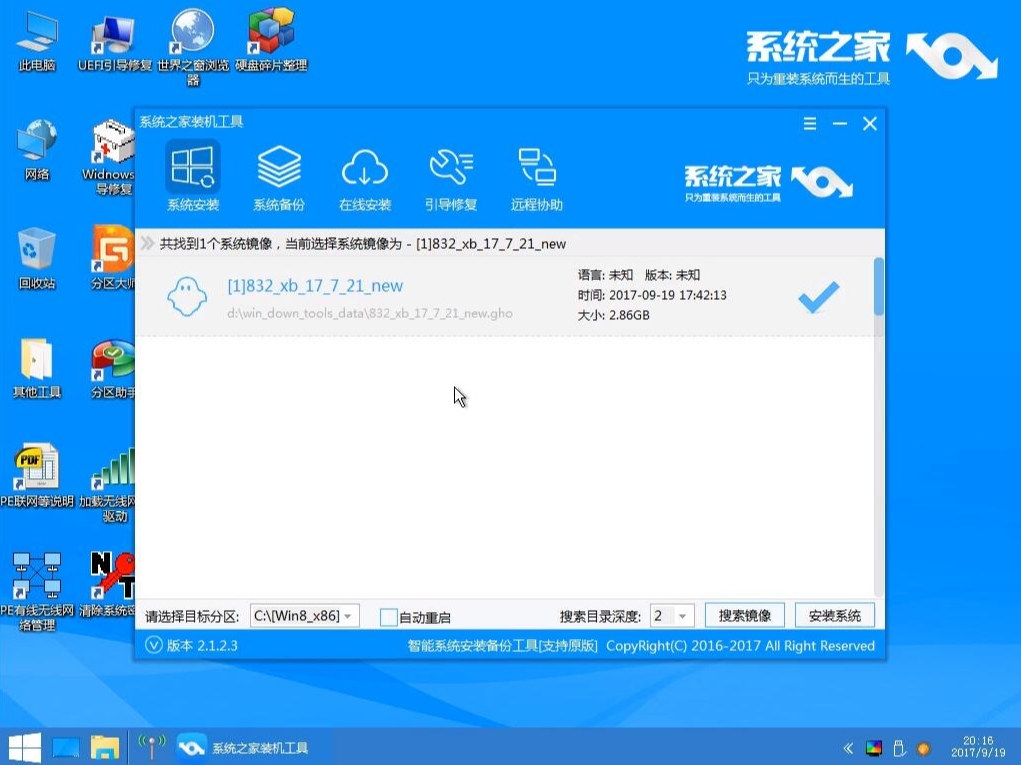
系统安装图-5
6,装机执行系统安装过程中一般4-5分钟就可以完成。

旗舰版图-6
7, 完成后重启电脑完成最后的安装,直到进入全新的系统。

系统安装图-7
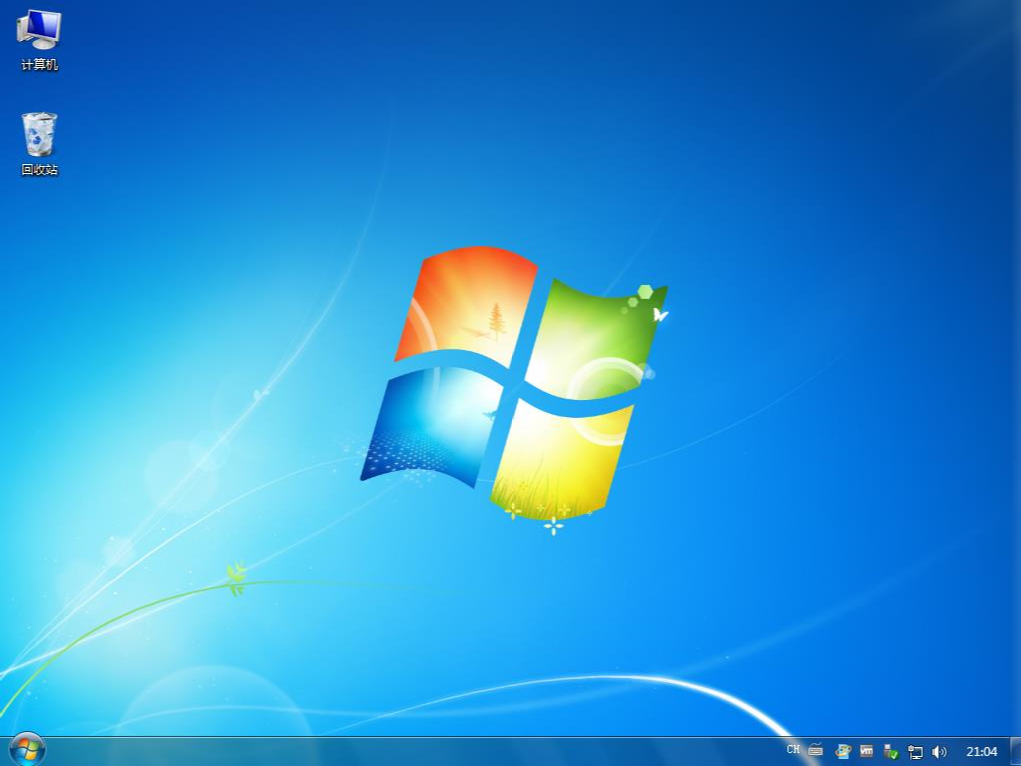
系统安装图-8
以上陈述就是win7旗舰版的安装流程啦~






 粤公网安备 44130202001059号
粤公网安备 44130202001059号